以前、Fire TV Stick 4kにKODIをインストールする手順を記事にしました。
これで録り溜めした番組をFire TV Stickで容易に再生することができるようになりました。
ただ、再生する番組によってはエンコードがうまく行っていないのか、動画がカクカクしたり、ブロックノイズが出て画質が著しく悪くなる場合があります。
地上波の番組だとありませんでしたが、BS・CS番組(具体的には、キッズステーションの「それいけ!アンパンマン」や、BS朝日1の「大改造!!劇的ビフォーアフター」)でKODIでの録画番組再生時にカクつくことを確認しています。
このことから、地デジ番組以外にも、BS・CS放送を録画していて、かつKODIで録画番組を再生する方にとっては有益な情報かもしれません。

かなりニッチでマニアックかもしれませんが・・
この記事では、Fire TV Stickに導入したKODIで録画番組をスムーズに再生する方法について解説したいと思います。
録画視聴システム構成図
KODIのセッティングの前提として、このようなシステムが構築されていることが前提となりますので、参考までにご確認くださいませ。
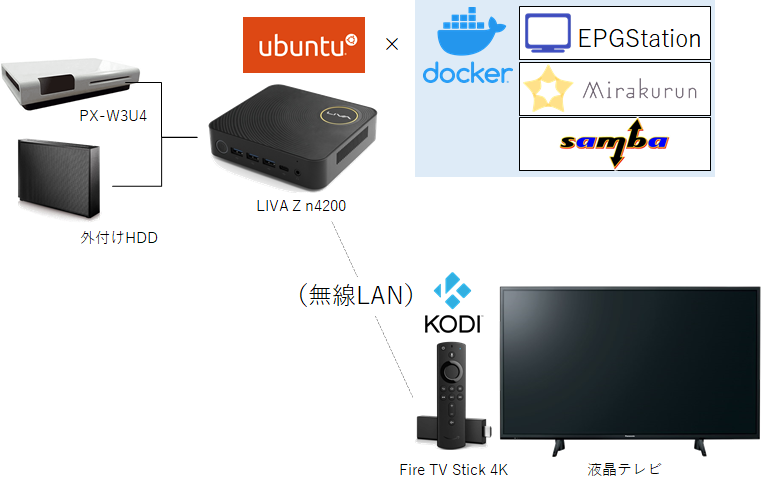
録画ができなくても、NASに動画ファイルが存在していて、KODIで視聴したいという場合は参考になると思います。
図では、KODIをインストールする筐体はFire TV Stick 4kとなっていますが、なんでもかまいません。
Raspberry Piでも、Tinker Boardでも、KODIがインストールされていれば問題ありません。


4kじゃないFire TV Stickでも同様です。
ただ、インストールしたKODIのバージョンが違う場合は、若干の操作の違いはあるかもしれません。

録画環境
必須ではありませんが、録画環境構築は以下の記事を参考にしてください。
Raspberry piでも構築できるようです(RaspbianもDebian系OSなので手順は同じはず)。
私の視聴環境
視聴環境はAmazonから発売されているFire TV Stick 4kを使いました。
Fire TV Stickを使われるなら、最近新しく発売されたAmazon Fire TV Stickの第3世代でも同じことができます。
この記事では、Fire TV Stick 4kを使った視聴環境の構築方法について解説します。
Fire TV Stickに興味が出てきましたら、こちらからどうぞ。


KODIの設定変更
では、さっそくKODIの設定変更をやってみます。

KODIを起動します
ハードウェアエンコードの設定解除
KODI設定画面からプレーヤーの設定を選択します。
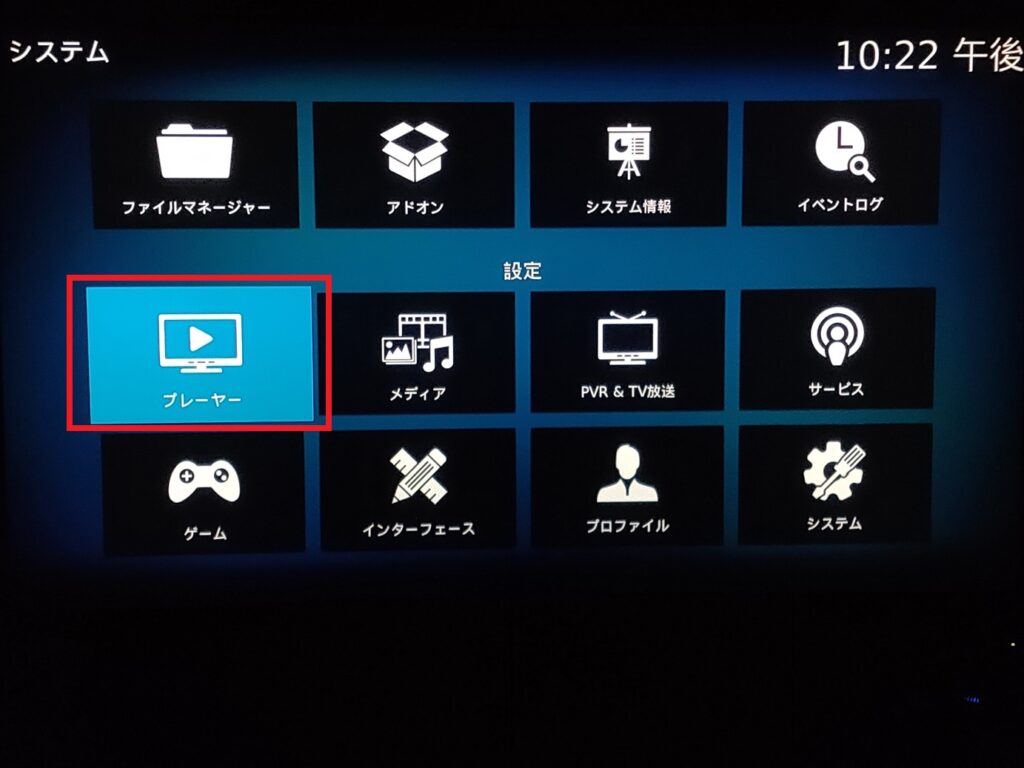
次に、ビデオの「ハードウェアアクセラレーションを許可する – メディアコーデック(Surface)」と「ハードウェアアクセラレーションを許可する – MediaCodec」をオフにします。

⚙を「エキスパート」にします
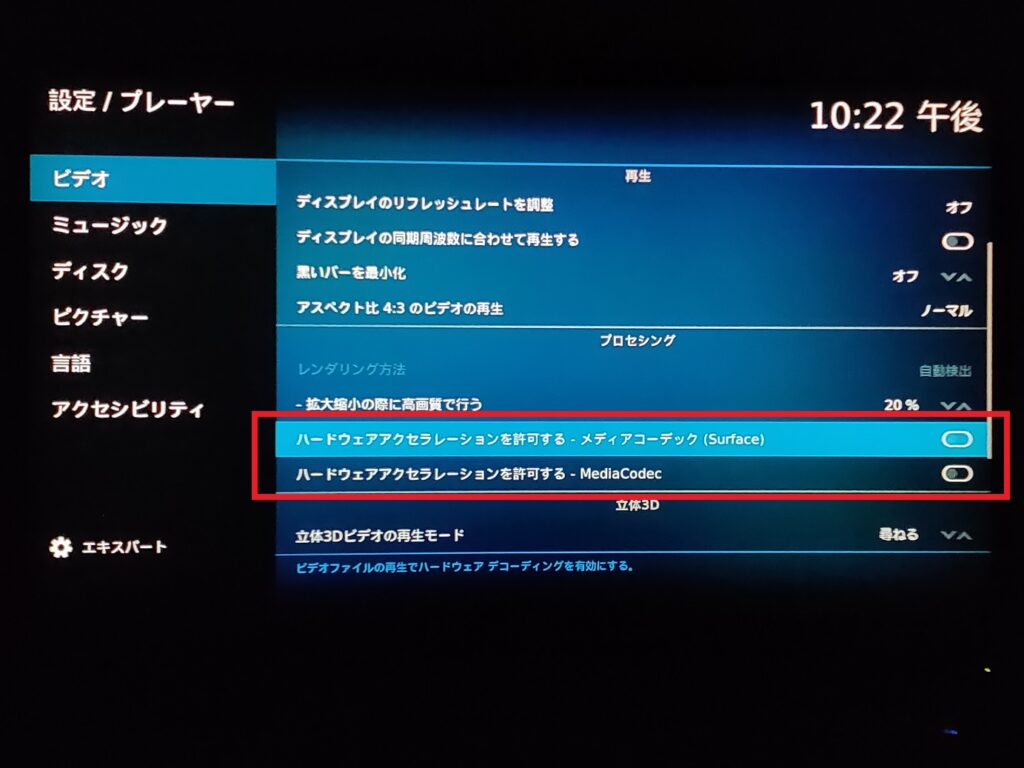
おそらくFire TV StickにHW動画再生支援機能が無いか、性能が低いのが原因かと思われるので、本設定にて使用するのを避けます。
これで、一旦設定画面を閉じます。
インターレースの解除
今度は、普通に録画番組を再生して、右下の「設定」から「ビデイオの設定」を選択します。

次に、「インターレースの解除方法」をオフにします。
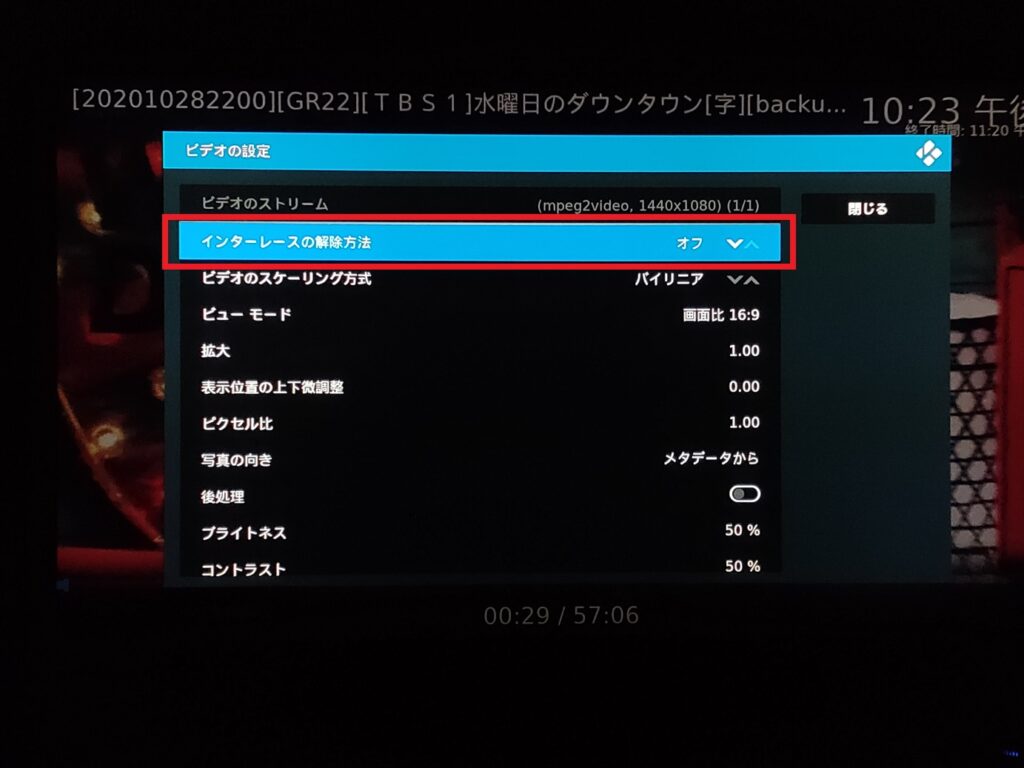
続けて、この画面の下の方にある「すべてのメディアに対してデフォルトとしてセットする」から「はい」を選択します。
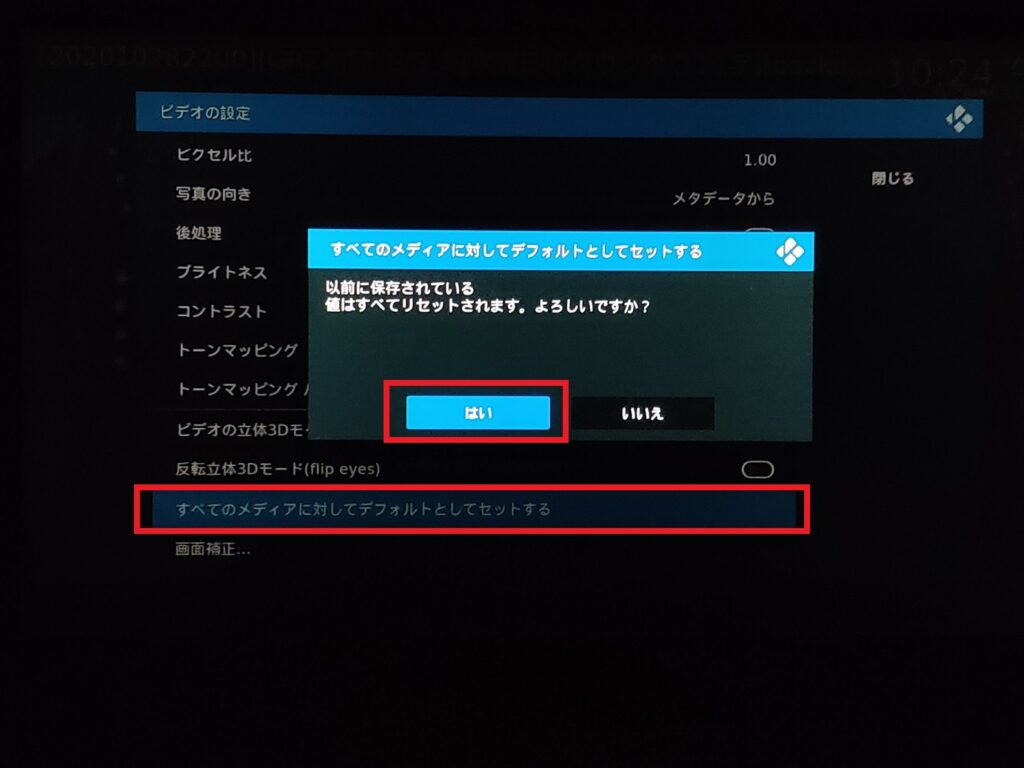
インターレース解除をすることによって、デフォルトのプログレッシブ再生におけるエンコード処理の負荷を軽減し、Fire TV StickのようなPCに比べて低スペックな端末でも録画番組をスムーズに再生することができます。
この設定変更による画質の劣化は、普通の人は気づかないレベルです。

ヌルヌル!
まとめ
KODIで録画番組を円滑に再生する方法について記事にしてみました。
デフォルトの設定だと、特定のBS/CS番組にて再生がカクカクしたり、ブロックノイズが発生することがありますので、本設定にて解消することができます。
Fire TV Stickを使って視聴することのメリットは、なんといっても持ち運びが楽ということ。
他にも、私は共有フォルダを「お気に入り」に登録していて、KODI起動後に最小クリック回数で動画が再生できるようにしています。
また、録画サーバとSambaを自宅サーバに構築しておけば、LANに接続すればリビングのテレビでも別の部屋のテレビでも、Fire TV Stickを持ち運んで視聴できます。
Fire TV Stickオススメです。
まだお持ちじゃない方は騙されたと思って購入してみてくださいませ。



メーカー製のHDDレコーダーが不要になります。
参考になれば幸いです。
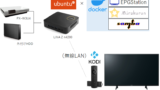

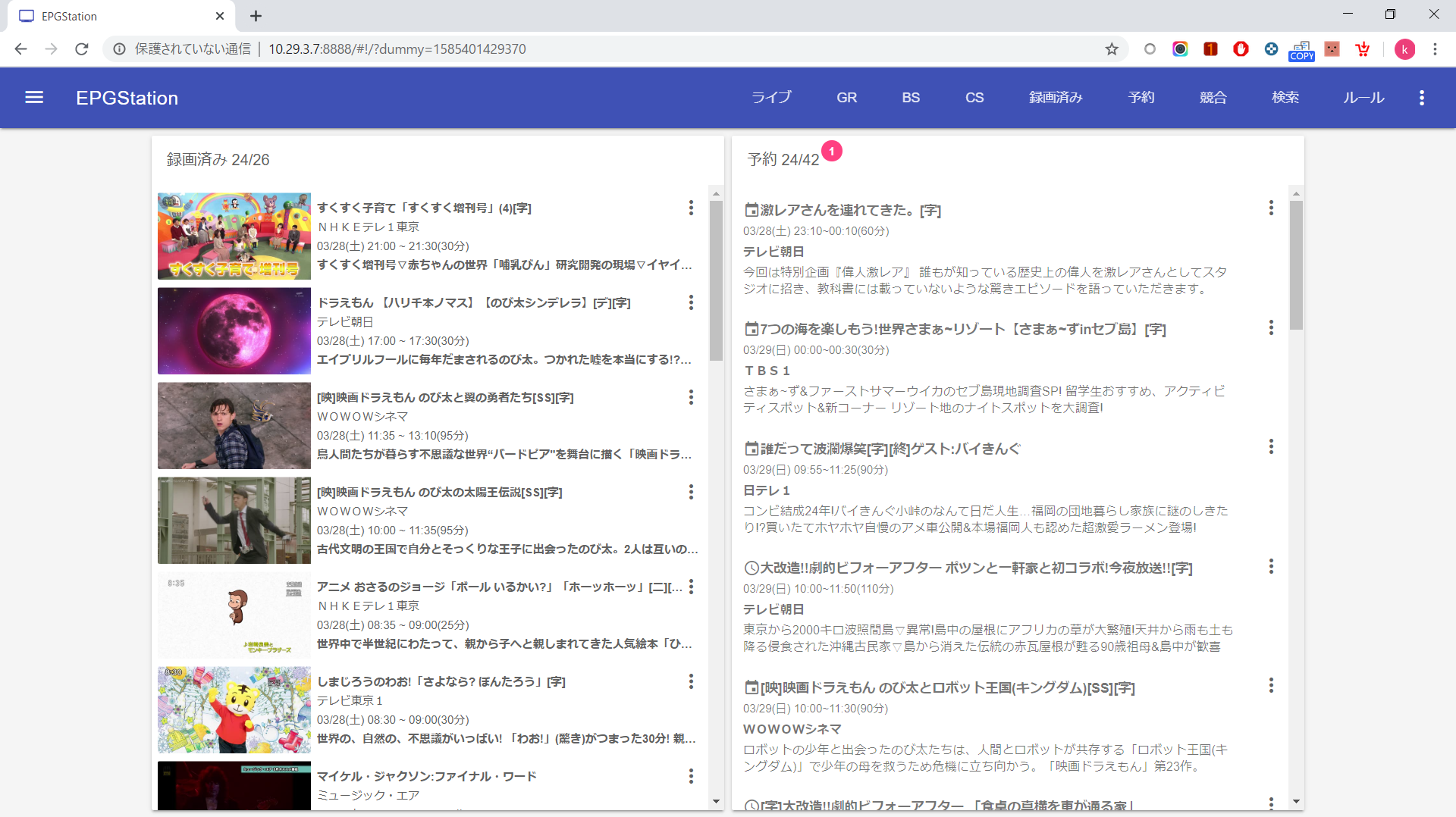
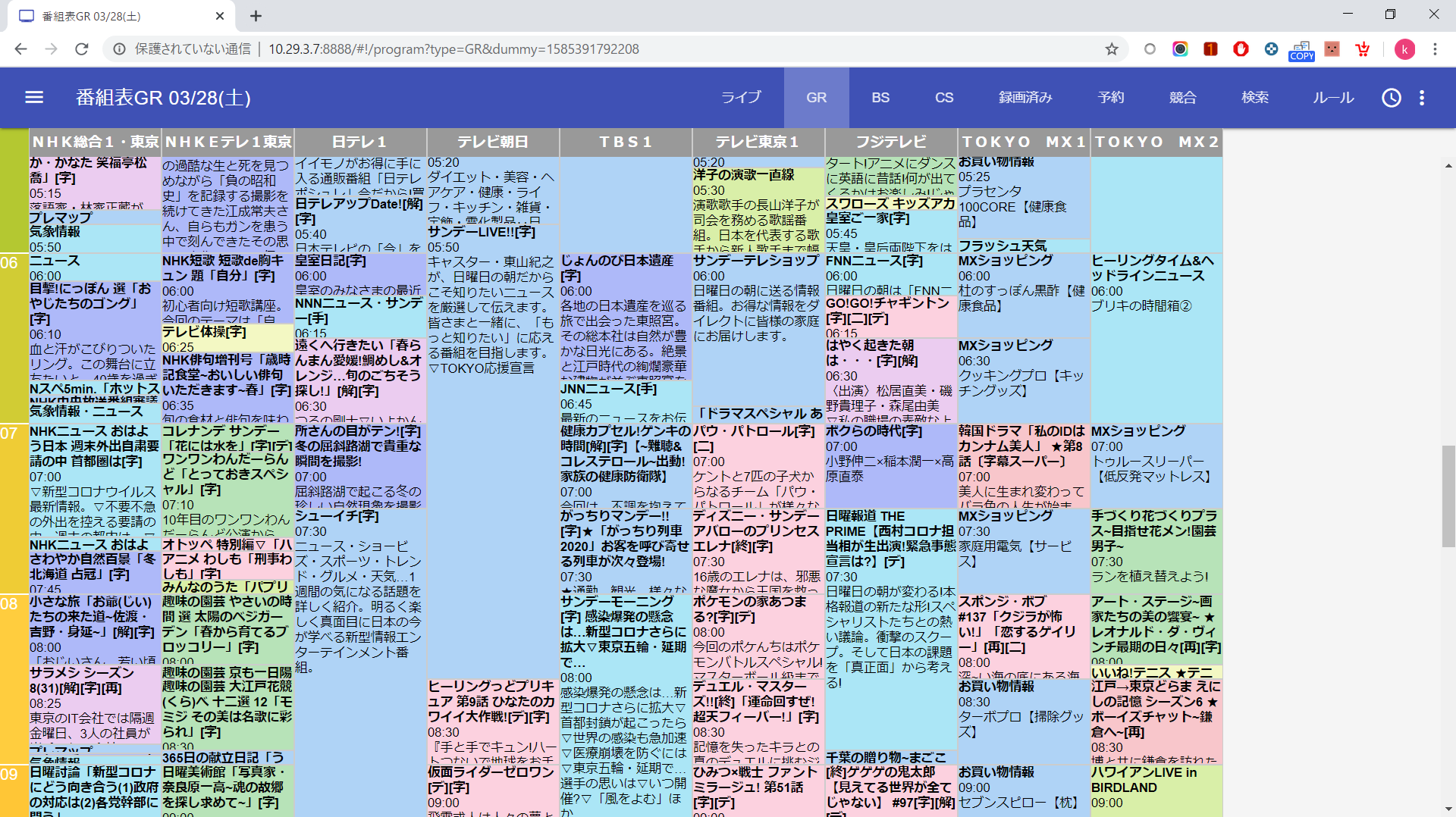


コメント